
Лаб практикум СИОТП и ИОУДД 36 c
.pdfФедеральное агентство по образованию Государственное образовательное учреждение высшего профессионального образования
«Воронежская государственная лесотехническая академия»
Е.А. Аникеев
Лабораторный практикум по дисциплинам «Связь и информационное обес- печение транспортного процесса» и «Информационное обеспечение участни- ков дорожного движения»
для студентов специальности 190702.65
Организация безопасности движения
Воронеж 2010
Р е ц е н з е н т : зав. кафедрой инновационных систем информатизации и безопасности ВИВТ,
заслуженный работник высшей школы РФ д-р. техн. наук, проф. Ю.С. Сербулов
Аникеев, Е.А.
Лабораторный практикум по дисциплинам «Связь и информационное обеспечение транс- портного процесса» и «Информационное обеспечение участников дорожного дви- жения» для специальности 190702.65 «Организация безопасности движения» / Е.А. Аникеев – Воронеж: Воронежская государственная лесотехническая академия, 2009. – 36с.
Аникеев Евгений Александрович
Лабораторный практикум по дисциплинам «Связь и информационное обеспечение транс- портного процесса» и «Информационное обеспечение участников дорожного движения» для специальности 190702.65 «Организация безопасности движения»
2
Оглавление |
|
Связь и информационное обеспечение транспортного процесса........................................... |
4 |
Основные операции в среде NetCracker 3.2............................................................................. |
4 |
Создание нового проекта.................................................................................................. |
4 |
Помещение устройств в проект........................................................................................ |
4 |
Просмотр параметров устройств...................................................................................... |
5 |
Сборка устройств.............................................................................................................. |
7 |
Создание многоуровневых сетевых проектов ................................................................. |
8 |
Соединение устройств .................................................................................................... |
10 |
Установка трафика.......................................................................................................... |
12 |
Пуск проекта ................................................................................................................... |
14 |
Отображение статистики................................................................................................ |
15 |
Лабораторная работа №1. Создание однорангового сетевого проекта с использованием |
|
технологии Classic Ethernet .................................................................................................... |
16 |
Лабораторная работа №2. Создание однорангового сетевого проекта с использованием |
|
технологии Fast Ethernet......................................................................................................... |
18 |
Лабораторная работа №3. Создание сетевого проекта с использованием Hub и Switch ..... |
20 |
Лабораторная работа №4. Построение многоуровневого сегментированного сетевого |
|
проекта .................................................................................................................................... |
21 |
Лабораторная работа №5. Построение многоуровневого сетевого проекта с |
|
использованием маршрутизатора .......................................................................................... |
24 |
Лабораторная работа №6. Построение многоуровневого сетевого проекта с |
|
использованием сетевой технологии АТМ............................................................................ |
27 |
Лабораторная работа №7 «Построение многоуровневого сетевого проекта с |
|
использованием смешанных технологий»............................................................................. |
29 |
Лабораторная работа №8. «Комплексный проект корпоративной сети»............................. |
32 |
Литература |
|
3
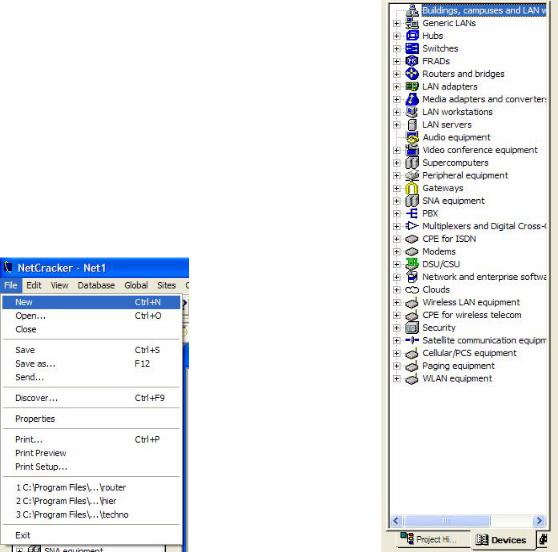
Часть 1 Связь и информационное обеспечение транспортного процесса
Основные операции в среде NetCracker 3.2
Создание нового проекта
Новый проект в NetCracker 3.2 создается при помощи нажатия кнопки New  на панели инструментов или при выборе пункта меню File/New основного меню (рисунок 1).
на панели инструментов или при выборе пункта меню File/New основного меню (рисунок 1).
Рисунок 1 Основное меню |
Рисунок 2 Браузер базы данных |
Кроме того, новый проект создается при запуске NetCracker 3.2.
Помещение устройств в проект
Сетевые устройства размещаются в браузере базы данных Project Browsers, распо- ложенной слева, рядом с полем рабочего проекта (рисунок 2).
4
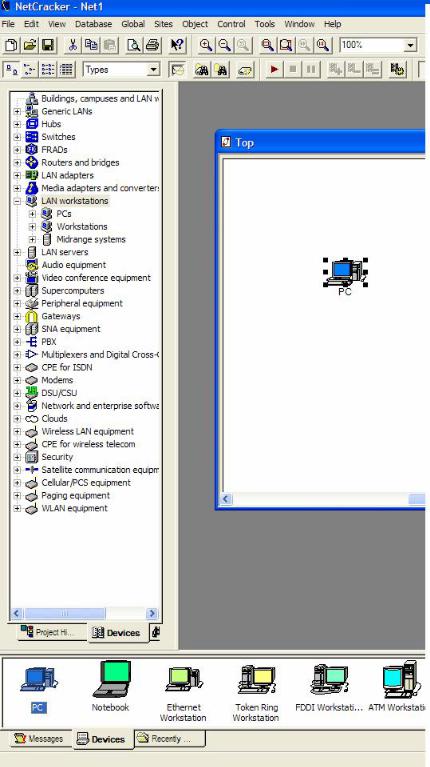
Для того, чтобы поместить устройство в проект, необходимо переместить значок устройства с панели устройств в рабочее поле проекта (рисунок 3).
Рисунок 3 Помещение устройства в рабочее поле проекта
Просмотр параметров устройств
Для просмотра параметров устройства осуществляется в контекстном меню уст- ройства (правая кнопка мыши), пункт Properties (рисунок 4).
5
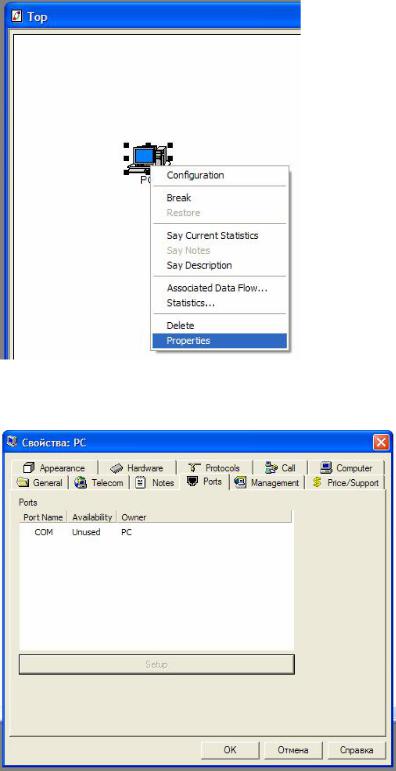
Рисунок 4 Контекстное меню устройства
Например, так можно посмотреть и настроить порты устройства (рисунок 5)
Рисунок 5 Порты устройства
Или его конфигурацию пункт Configuration меню свойств устройства (рисунок 6).
6
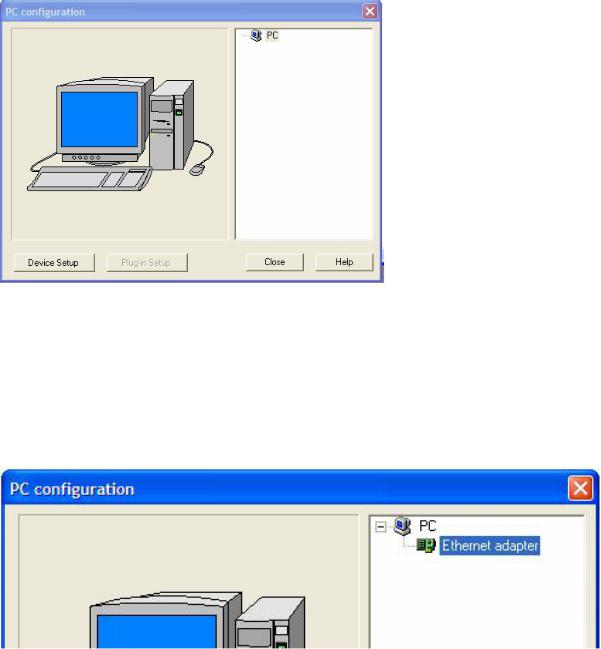
Рисунок 6 Конфигурация устройства
Сборка устройств
Некоторые устройства, такие как сетевые адаптеры, не могут быть помещены в ра- бочее поле проекта. Они помещаются внутрь других устройств способом, аналогичным п.2. Помещенные внутрь устройства отображаются в конфигурации устройства (рисунок 7) и могут быть оттуда удалены при необходимости.
Рисунок 7 Сетевой адаптер помещен внутрь устройства PC
Например, при помещении в PC сетевого адаптера Ethernet Adapter в списке портов PC появится порт Ethernet (рисунок 8).
7
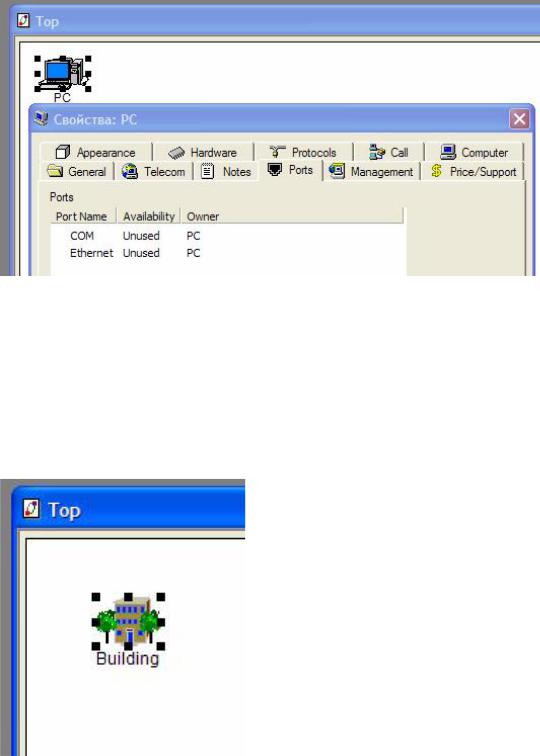
Рисунок 8 Порт Ethernet в устройстве PC
Создание многоуровневых сетевых проектов
Среда моделирования NetCracker 3.2 позволяет создавать многоуровневые сетевые проекты, позволяющие просматривать структуру сети на уровнях городов, зданий, этажей, комнат, отдельных кабинетов, а также абстрактных рабочих групп. Контейнеры уровней
располагаются на панели устройств слева и могут быть помещены в рабочее поле проекта (рисунок 9).
Рисунок 9 Контейнер в рабочем поле проекта
Для помещения внутрь контейнера уровней сетевых устройств или других контей- неров необходимо активировать контейнер при помощи пункта Expand контекстного ме- ню (рисунок 10).
8

Рисунок 10 Активация контейнера
После этого получить доступ к содержимому контейнера можно двойным щелчком на контейнере. Кроме того, посмотреть всю иерархию уровней проекта можно на вкладке
Project Hierarchy (рисунок 11).
Рисунок 11 Иерархия многоуровневого проекта
9
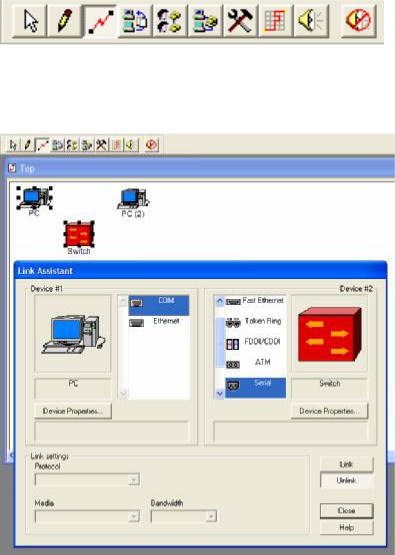
Соединение устройств
Физическое соединение между двумя сетевыми устройствами устанавливается при помощи кабеля или беспроводного соединения при наличии соответствующих портов. Тип кабеля выбирается автоматически при соединении портов. Для соединения двух уст- ройств в поле рабочего проекта необходимо нажать кнопку Link Devices на панели Modes (рисунок12) и последовательно выделить два соединяемых устройства.
Рисунок 12 Кнопка Link Devices на панели Modes
После выделения второго устройства появится диалоговое окно Link Assistant (ри- сунок 13).
Рисунок 13 Диалоговое окно Link Assistant
Выделив мышью соответствующую пару портов и нажав кнопку Link, можно со- единить устройства (рисунок 14).
10
